Как подать декларацию 3-НДФЛ через личный кабинет налогоплательщика на сайте ФНС России? Подать декларацию в налоговую в электронном виде
Как подать декларацию в налоговую через Интернет в 2018 и 2019 году?
Добрый день, уважаемый читатель.
В этой статье речь пойдет о том, как подать налоговую декларацию через Интернет. Необходимость в подаче декларации может появиться в разных ситуациях: при получении дохода (например, при продаже автомобиля) или для получения налогового вычета (например, за обучение в автошколе).
Традиционный способ подачи декларации в бумажном виде требует затрат времени (на дорогу до налоговой инспекции и на ожидание в очереди) и денег (на оплату проезда). Отправить декларацию в налоговую через Интернет можно бесплатно и быстро. В этой статье будут рассмотрены:
Приступим.
Подготовка документов для подачи декларации через Интернет
Для подачи декларации 3 НДФЛ онлайн нужно подготовить:
- Файл декларации в формате xml.
- Отсканированные копии дополнительных документов.
Файл декларации в формате xml
В первую очередь необходимо заполнить декларацию с помощью программы "Декларация". Если Вы этого еще не сделали, то рекомендую изучить следующую инструкцию:
После того, как Вы завершили заполнение декларации, ее нужно сохранить в формате xml. Сделать это довольно просто:
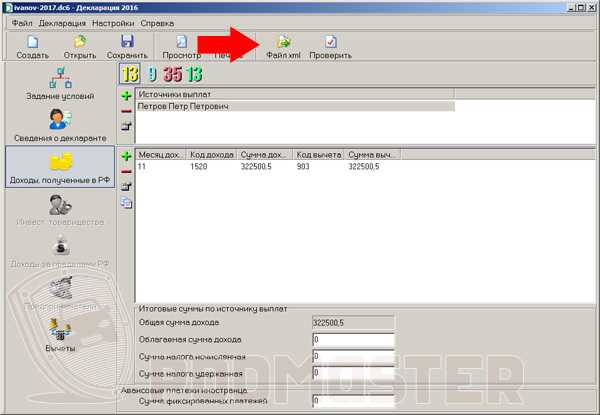
Нажмите на кнопку "Файл xml" в верхней части окна программы. После этого выберите папку, куда будет сохранен файл и нажмите кнопку "ОК".
Подготовка копий дополнительных документов
В качестве дополнительных выступают все документы, которые нужно приложить к декларации.
Например, при продаже автомобиля к декларации нужно приложить 2 договора купли-продажи (один о покупке автомобиля, а второй о продаже).
При получении вычета за обучение в автошколе в качестве дополнительных документов могут выступать договор об обучении с автошколой, кассовые чеки, лицензия автошколы, справка 2-НДФЛ, заявление на возврат НДФЛ.
Все необходимые документы следует отсканировать и сложить в отдельную папку. Обратите внимание, налоговая накладывает ограничение 20 Мб на суммарный размер загруженных файлов, поэтому рекомендую сканировать документы с разрешением 150 dpi и сохранять их в формате jpg.
Получение сертификата ключа проверки электронной подписи
Для получения сертификата ключа проверки электронной подписи, а также для сдачи налоговой декларации воспользуемся сервисом "Личный кабинет налогоплательщика". Если Вы еще не зарегистрированы в этом сервисе, то рекомендую изучить подробную инструкцию по созданию аккаунта:
Сервис "Личный кабинет налогоплательщика" расположен на странице:https://lkfl.nalog.ru/lk/
1. Введите ИНН и пароль и войдите в личный кабинет.
2. В верхней части экрана нажмите на кнопку "Профиль". В открывшемся окне нажмите на ссылку "Получение сертификата ключа проверки электронной подписи".
3. На следующей странице нужно выбрать, где будет храниться ключ электронной подписи. Возможные варианты:
- На Вашем компьютере.
- На сайте налоговой.
Хранение ключа на Вашем компьютере требует установки дополнительного программного обеспечения.
Вы можете выбрать любой из приведенных способов. Однако в рамках данной статьи будет рассматриваться хранение ключа в защищенной системе ФНС России, так как данный способ быстрее и проще.
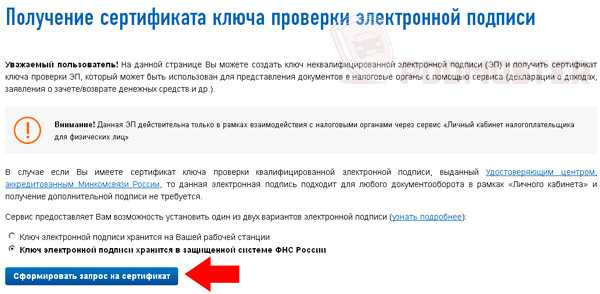
Нажмите на кнопку "Сформировать запрос на сертификат".
4. В открывшемся окне нужно проверить Ваши данные (СНИЛС, ИНН, ФИО и адрес):
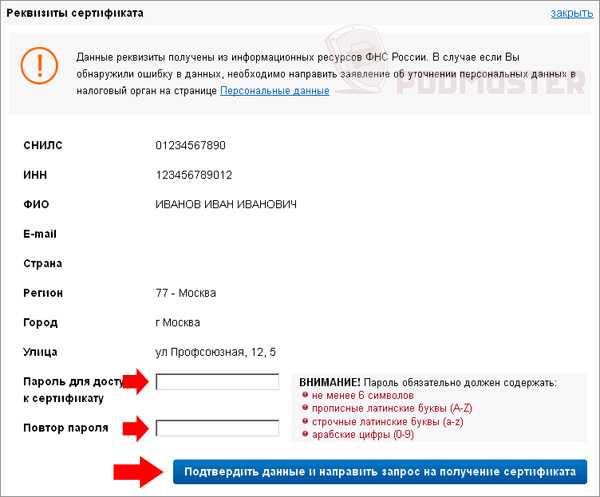
После этого нужно дважды ввести пароль. Данный пароль будет использоваться исключительно для доступа к сертификату.
Нажмите на кнопку "Подтвердить данные и направить запрос на получение сертификата".
5. Дождитесь получения сертификата:
В сообщении указано, что сертификат формируется до нескольких часов, однако на практике все происходит гораздо быстрее. Через 2-3 минуты Вы получите вот такое сообщение:
Сертификат получен и при желании Вы можете просмотреть информацию о нем. Для этого нажмите на ссылку "Просмотр сертификата" и введите пароль.
На экране появится информация о сертификате:

Подача декларации 3 НДФЛ через интернет
Чтобы подать налоговую декларацию физического лица онлайн нужно сделать следующее:
1. В меню личного кабинета налогоплательщика выберите пункт "Налог на доходы ФЛ", и в открывшемся списке нажмите на пункт "Заполнить/отправить декларацию онлайн":
2. В нижней части страницы нажмите на кнопку "Направить сформированную декларацию":

3. Нажмите на кнопку "Выберите файл" и выберите файл xml, который был сформирован в первой части этой статьи:

Нажмите кнопку "ОК".
4. На следующем экране нажмите на кнопку "Сформировать файл для отправки":
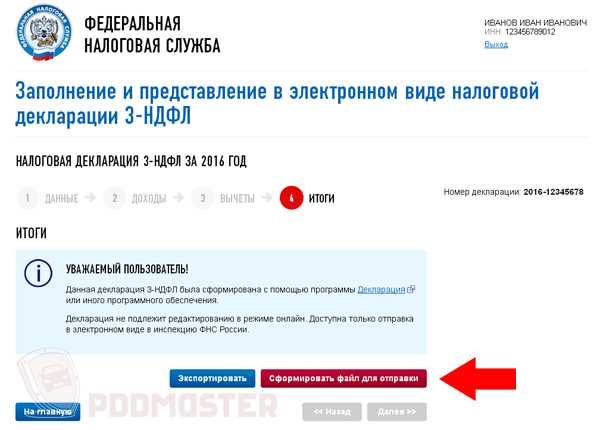
5. На очередном шаге Вы попадете на страницу "Отправка декларации в электронном виде". Здесь нужно загрузить все отсканированные копии документов. Для этого перейдите в нижнюю часть страницы и нажмите на кнопку "Добавить документ":

После этого откроется новое окно, в котором можно загрузить один документ:
В данном окне:
- Выберите файл для загрузки (копию одного из документов).
- Введите осмысленный комментарий к документу (например, "справка 2-НДФЛ" или "договор купли-продажи автомобиля (покупка) стр. 1").
- Нажмите на кнопку "Сохранить".
Данную операцию нужно повторить для всех документов, которые Вы прикладываете к декларации.
6. В нижней части страницы нужно ввести пароль для доступа к сертификату и нажать на кнопку "Подписать и отправить":
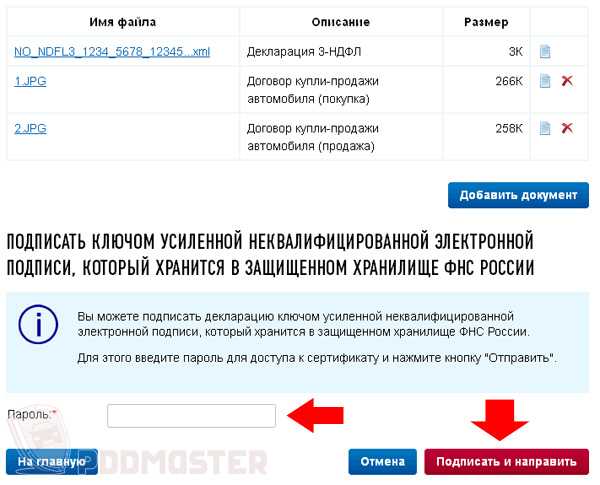
После этого появится последнее всплывающее окно, в котором нужно подтвердить отправку декларации:
7. Дождитесь завершения отправки декларации:

На этом процедура отправки декларации в налоговую через Интернет завершена. Если заранее подготовить все необходимые документы, то на отправку декларации уйдет 15-20 минут. Так что рекомендую подавать декларации 3-НДФЛ через Интернет. Это действительно быстро и бесплатно.
Удачи на дорогах!
Как подать декларацию 3-НДФЛ в личном кабинете на сайте ФНС России?
Если ранее Вы не подавали декларации через личный Кабинет, Вам необходимо сформировать сертификат ключа электронной подписи (который будет использоваться для передачи документов в налоговый орган).
В открывшемся окне "Заполнение и представление в электронном виде налоговой декларации 3-НДФЛ" перейдите по ссылке "Получение сертификата ключа проверки электронной подписи".
Перейдя на новую страницу, выберите "Ключ электронной подписи хранится в защищенной системе ФНС" и ниже "Сформировать запрос на сертификат". Затем укажите пароль ключа (обязательно запомните или запишите его) и сформируйте сертификат нажатием кнопки "Подтвердить данные и направить запрос на получение сертификата". Дождитесь получения сертификата. Выберите на верхней панели пункт "Налог на доходы ФЛ", и в выпадающем меню "3-НДФЛ".
Заметка: Вы также можете выбрать вариант хранения ключа ЭЦП на Вашей рабочей станции, но так как этот способ усложняет процесс, в рамках данной статьи мы его не рассматриваем.
3. Отправить декларацию в налоговый орган
На открывшейся странице нажмите на строку "Заполнить/отправить декларацию онлайн". Внизу данной страницы нажмите кнопку "Направить сформированную декларацию".
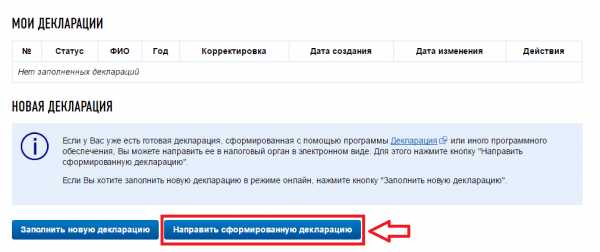
В появившейся таблице укажите год, за который Вы будете подавать декларацию 3-НДФЛ, а также добавьте файл с декларацией (в формате XML). Подтвердите выбор кнопкой "ОК".

Нажмите "Сформировать файл для отправки".

Пользуясь кнопкой «Добавить документ», приложите к декларации сканы/фото документов, подтверждающих Ваше право на вычет.

Когда Вы добавите все необходимые документы, внизу этой страницы укажите пароль ключа электронной подписи (который Вы задали при ее формировании) и нажмите "Подписать и отправить".
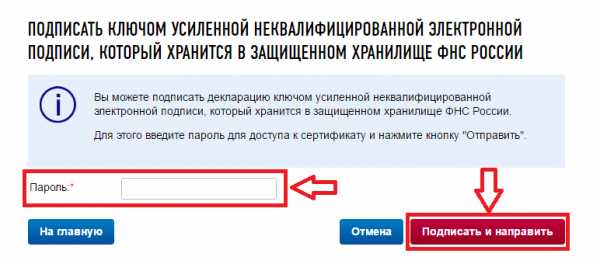
После этого Ваша декларация будет подписана и отправлена в налоговый орган (обязательно дождитесь подтверждения, что декларация была успешно отправлена).

4. Отслеживайте статус камеральной проверки
После того, как Вы подали декларацию, Вы можете в любой момент посмотреть ход камеральной проверки Ваших документов (выбрав в верхнем меню "Налог на доходы ФЛ" и в выпадающем меню "3-НДФЛ").
Заметка: На практике часто бывает, что информация о камеральной проверке в личном кабинете обновляется с задержкой (или совсем не обновляется). Если установленные сроки прошли, но данных о завершении проверки нет, не спешите беспокоиться. В этом случае попробуйте связаться с Вашей налоговой инспекцией по телефону и прояснить статус проверки (возможно она уже завершена).

5. Подайте заявление на возврат налога
В течении 3 месяцев со дня подачи документов в личном кабинете должна появиться информация о завершении камеральной проверки документов, в также кнопка «Сформировать заявление на возврат». Для того, чтобы сформировать заявление на перечисление денежных средств, нажмите на нее.

В открывшейся анкете укажите реквизиты банковского счета, на который Вы хотите получить вычет. Нажмите "Сохранить и продолжить".

На следующем шаге подпишите заявление также, как декларацию, и отправьте в налоговый орган.
Заметка: После отправки Вы можете посмотреть Ваше заявление в разделе "Электронный документооборот".
6. Получите деньги на Ваш счет
В течение 1 месяца после подачи заявления на возврат налога налоговая инспекция должна осуществить возврат на Ваш банковский счет.
verni-nalog.ru
Как подать налоговую декларацию через интернет: оформление вычета онлайн
В этом видео мы на практике посмотрим как подать налоговую декларацию через интернет в электронном виде. Согласитесь, это очень удобно, когда не нужно отправляться в налоговую инспекцию и стоять там в очереди.
Отправка 3-НДФЛ онлайн с каждым годом все больше привлекает российских налогоплательщиков. И специально для них представляем пошаговую инструкцию о том, как это можно сделать через свой личный кабинет физического лица.
Оглавление статьи
Моя личная налоговая служба
Для начала заходим на сайт налоговой службы: Налог ру (www.nalog.ru). Сверху в меню у нас идёт раздел физические лица и надпись «Войти в личный кабинет».

Нажимаем на эту ссылку и попадаем на главную страницу. Если же этого не происходит автоматически, то система вас попросит авторизоваться. Это может произойти в том случае, если у вас в браузере не заполнены ваш логин и пароль от входа в ЛК.

После входа на главной странице сервиса перечислены основные возможности личного кабинета налогоплательщика для физических лиц. Можете ознакомиться с тем, что он «умеет». Ну а для решения нашей задачки мы переходим в раздел 3-НДФЛ.
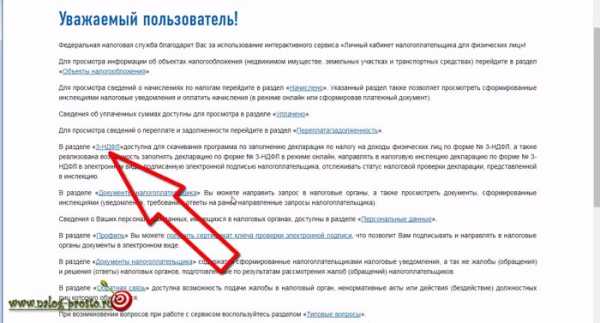
Здесь мы можем видеть наши предыдущие декларации, если они у нас были ранее. Это могут быть возвраты налогов за прошлые года: имущественные, социальные. Короче говоря, любые налоговые вычеты, о которых вы заявляли ранее.
Если же такая информация пока отсутствует, то есть еще не было сданных деклараций 3НДФЛ, то будет отражаться именно такое сообщение.
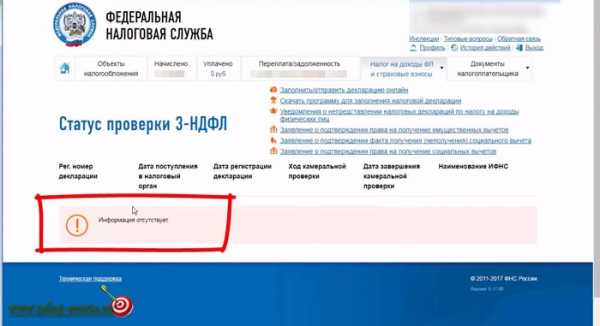
Готовим файл xml
Откуда берётся файл в формате xml? Его можно подготовить в программе Декларация. В ней мы заносим всю информацию о налогоплательщике, о его доходах и указываем, какими именно налоговыми вычетами хотим воспользоваться.
Таким образом, мы заносим всю необходимую информацию для формирования декларации 3-НДФЛ. Когда все данные введены, и вы их проверили, что они указаны верно, в этом случае в меню программы можно выбрать следующий пункт, который так и называется: Файл xml.

После этого программа предложит выбрать любой диск, куда можно будет сохранить этот документ. После этого на экране появится сообщение, что файл сформирован. И мы видим, что у него в конце (после точки) расширение xml.

Очень важно при отправке не изменять это длинное название. Оно должно сохраниться.
Поэтому обратите внимание, что если вы выгружаете декларации за несколько лет, то сделайте отдельные папки на своем компьютере, чтобы не перепутать эти файлы. Назовите папки, к примеру: 2018, 2017, 2016. И тогда вы легко сможете понять, где и за какой год находится нужная налоговая декларация и ничего не перепутать. 🙂
Разбираемся с ключом для подписи документов
Получаем сертификат ключа
Возвращаемся в Личный кабинет налогоплательщика. Выбираем сверху и справа пункт: Заполнить и отправить декларацию онлайн.

Теперь важно получить сертификат ключа проверки электронной подписи. Вверху и справа нажимаем эту ссылку.
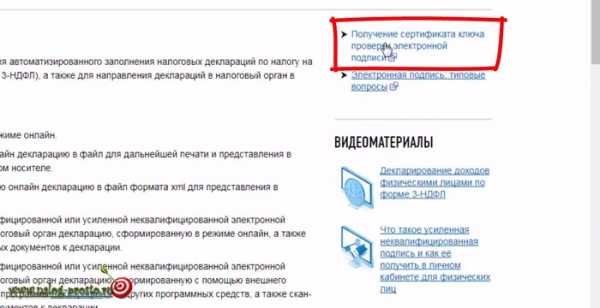
Далее на этой странице выбираем строку: «Ключ электронной подписи хранится в защищённой системе ФНС России».
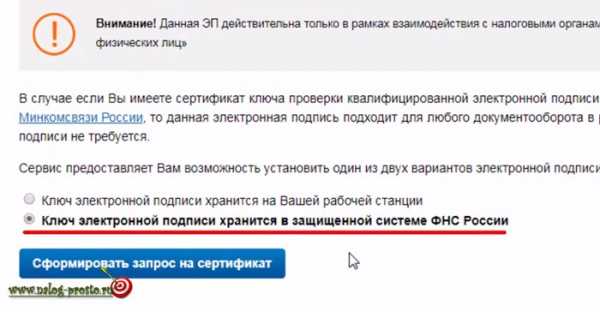
Она у нас выделена жирным по умолчанию. Нажимаем: «Сформировать запрос на сертификат». Далее нам будет предложено ввести новый пароль, согласно приведённой инструкции.

Важно, чтобы вновь вводимый пароль содержал:
- строчные и прописные латинские буквы;
- любое количество цифр;
- его длина должна быть не менее 6 символов.
Обязательно запомните этот пароль для сертификата ЭЦП. Именно с его помощью мы будем в дальнейшем подписывать все отправляемые в ИФНС документы.
После введения нового пароля нажимаем «Подтвердить данные и направить запрос на получение сертификата».
И мы видим надпись, что запрос на получение сертификата отправлен.

Этот процесс может занять от нескольких минут до нескольких часов. Далее появится сообщение, что сертификат успешно выпущен. И теперь с его помощью мы можем подписывать и направлять в налоговый орган декларации и иные документы.

Нет кнопки и нет пароля сертификата
Если при переходе на страницу для получения сертификата ключа проверки электронной подписи вы НЕ видите кнопку «Сформировать запрос на сертификат», а появляется надпись, что Сертификат успешно выпущен, это значит, что вы это делали уже ранее. Пример такого сообщения чуть выше.
В этом случае, вам необходимо вспомнить или найти, где вы записали пароль для просмотра и использования этой цифровой подписи. Если он известен, то ничего больше делать с установкой сертификата не нужно, а можно приступать к отправке деклараций.
В том случае, если вы не можете найти этот пароль — ничего страшного. Просто придется еще раз получить его заново. Нажимаем на ссылку «Просмотр сертификата».
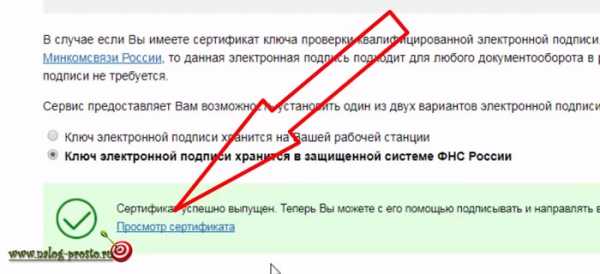
В появившемся окне есть возможность отозвать текущий сертификат. Нажимаем.

После этого можно будет сформировать запрос на выпуск нового. Именно так, как мы это делали в предыдущем разделе.
Теперь у нас также появляется синяя кнопка «Сформировать запрос на сертификат».

После ее нажатия вводим новый пароль для нашего ключа. И обязательно сохраняем его в то место, где в следующий раз легко его сможем найти.
Приступаем к отправке
Отправляем 3-НДФЛ
Теперь, когда у нас есть пароль для ключа сертифицированной подписи, можно приступать к отправке наших документов в налоговую инспекцию.
Возвращаемся на страницу отправки декларации 3-НДФЛ и опускаемся вниз. Мы видим здесь две возможности: заполнить отчетность самостоятельно онлайн или же отправить уже сформированный файл.

Выбираем пункт: «Направить сформированную декларацию». После этого появляется дополнительное окно с несколькими прошедшими годами на выбор.
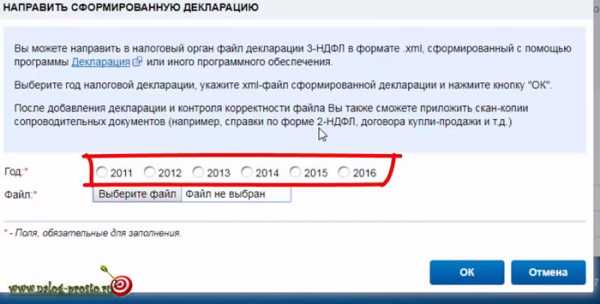
Выбираем год, за который мы отправляем декларацию. Если Вы получаете возврат НДФЛ, к примеру, за 2016 год, то выбирайте его. Это год — именно тот год, за который будет осуществляться возврат налога, а не текущий!
Также обратите внимание, что если вы отправляете несколько деклараций за разные года, то нужно это будет делать поочередно. Выбираем год, отправляем соответствующий файл с 3-НДФЛ и к нему прикладываем полный пакет документов. Потом эту же процедуру проделываем для другого года: налоговая декларация + вся документация к ней.
Теперь наглядно отправим декларацию. Выбираем год, за который мы хотим сдать нашу налоговую отчетность и нажимаем «Выберите файл». Сюда прикрепляем наш заполненный бланк 3-НДФЛ в формате xml, который мы подготовили и сохранили на компьютере ранее.
Загружаем этот файл. Нажимаем ОК. Обратите внимание, теперь в личном кабинете наша декларация зарегистрирована и ей присвоен номер.

Нажимаем внизу красную кнопку: «Сформировать файл для отправки». В новом окне мы видим, что наша декларация уже загружена. И теперь мы можем загрузить все остальные подтверждающие документы.
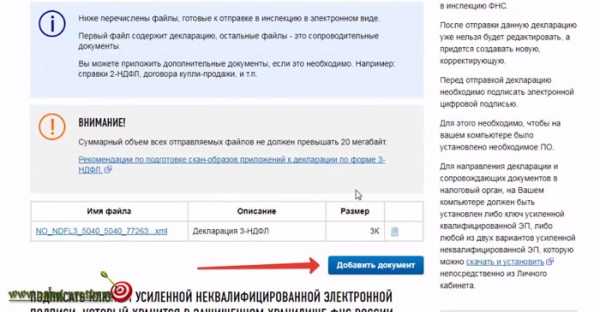
Добавляем сопровождающие документы
Нажимаем «Добавить документ». Система нам подсказывает, что загружать файлы можно только в форматах: jpg, tif, png, pdf.
Нужно учитывать, что в личном кабинете налогоплательщика, к сожалению, можно загружать только по одному файлу. И если они все в виде фотографий, то придётся выбирать все страницы по-отдельности. Согласитесь, довольно нудно загружать, к примеру, ипотечный договор, состоящий из 15 страниц.
В этом случае, лучше всего, будет объединить все фотографии или сканы в единый документ ПДФ, чтобы там было несколько страниц. Тогда это будет один документ, состоящий, к примеру, из 15 листов.
Далее загрузка идет достаточно просто. Выбираем, во-первых, справку 2-НДФЛ за нужный год. И в поле «Описание» подписываем, что это за документ.
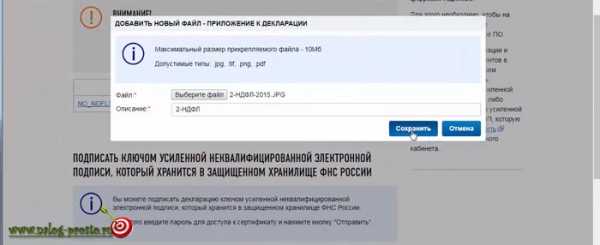
Далее выбираем документы, которые необходимы для оформления и получения того налогового вычета, который мы заявляем. В каждом отдельном случае этот набор будет разным: возврат за покупку квартиры, по ипотечным процентам, при обучении и лечении, при получении «детского» стандартного вычета и т.п.
К примеру, для получения имущественного возврата нужно добавить Договор купли-продажи, Акт приёма-передачи и Свидетельство о регистрации собственности или же выписку из ЕГРН. Это основные документы.
Если в вашей ситуации для подачи 3-НДФЛ требуются какие-то дополнительные документы, в этом случае загружаете сюда и их. Это может быть Ипотечный договор, справки из банка об уплаченных процентах, пенсионное удостоверение, свидетельства о рождении детей, свидетельство о браке, чеки и квитанции об оплате, лицензии и тому подобные документы.
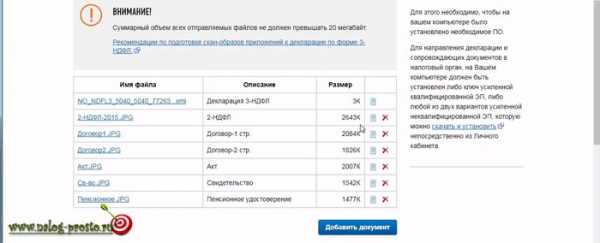
И теперь, когда все файлы загружены, подписываем весь этот пакет нашим электронным ключом. Для этого мы вводим пароль. И нажимаем на кнопку: «Подписать и направить».
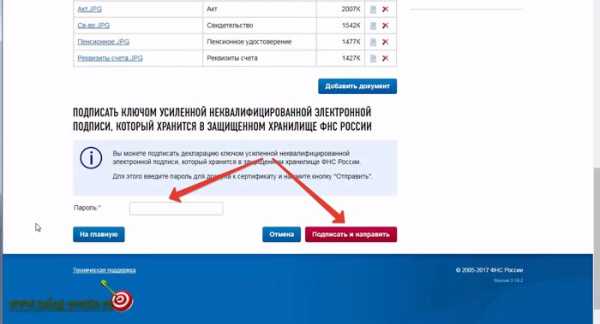
Далее появляется сообщение, что наша декларация подписывается. Это может продолжаться несколько минут. После чего появится надпись, что декларация была подписана цифровой подписью и будет направлена в указанную налоговую инспекцию.

Ну а мы можем переходить на главную страницу. Если вы отправляете декларацию за один год, то поздравляю: задача выполнена!
Если же вам необходимо отправить несколько деклараций за несколько лет, в этом случае, повторяем ту же самую операцию.
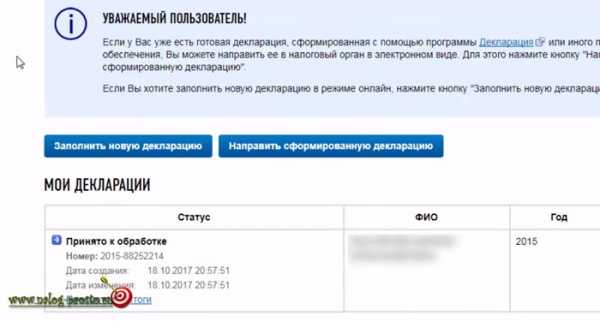
Нажимаем кнопку: «Направить сформированную декларацию». Далее выбираем необходимый год для отправки, загружаем файл с расширением xml и далее повторяем все те же самые действия с загрузкой полного пакета сопровождающих документов.
Когда писать заявление на возврат
На главной странице теперь есть список загруженных деклараций. Первоначально указан статус: «Принята к обработке».
Далее этот статус будет меняться. Появится слово «Обрабатывается», дальше — «Получено извещение о получении» и через некоторое время вы увидите зелёную галочку и надпись, что получена квитанция о приёме.

Первая часть по отправке декларации 3-НДФЛ и сопроводительных документов закончена. Теперь остаётся ждать, пока ваша ИФНС приступит к проверке.

По закону обработка данных налоговой инспекцией может занять до 3 месяцев. Иногда это происходит раньше.
Поэтому через месяц, через два, через три заходите в свой Личный кабинет физ лица и смотрите, была ли проверена ваша декларация и всё ли здесь нормально.
Это нужно для того, чтобы не просто подать налоговую декларацию 3-НДФЛ через интернет, а получить реальные деньги на свой банковский счет! 🙂
Когда декларация будет одобрена налоговой инспекцией, на главной странице ЛК появится возможность заполнить заявление с указанием номера счёта. Вы увидите вот такую синюю кнопку: «Сформировать заявление на возврат».

После её нажатия можно будет заполнить электронное заявление. Это уже совсем несложно. Здесь нужно будет указать свой адрес, паспортные данные, а так же данные вашего счёта в банке вместе с его реквизитами.

Заполняем эти данные, нажимаем «Сохранить и продолжить». И после этого в течение одного месяца проверяйте свой банковский счёт. На него должна поступить возвращаемая сумма.
Что-то не получается или все сложно?
Надеюсь, что изучив эту подробную пошаговую инструкцию о том, как подать налоговую декларацию через интернет онлайн, вы теперь самостоятельно, легко сможете отправить свои документы и 3-НДФЛ в вашу налоговую инспекцию через Личный кабинет налогоплательщика.
Согласитесь, это удобно, когда можно всё сделать, не выходя из дома, буквально за 5 -10 минут.
Если же вы ничего не поняли или даже не хотите во всем этом разбираться, то есть отличное решение! Вы можете оставить заявку на нашем сайте «Налог-Просто!». Мы в кратчайшие сроки поможем не только грамотно оформить для вас 3-НДФЛ, но и отправим ее через ЛК в вашу ФНС.
Если информация была полезна для вас, поделитесь ей со своими друзьями. Кнопочки социальных сетей можно найти ниже. Удачного вам декларирования! Мы любим возвращать налоги.
nalog-prosto.ru
Сдать НДС онлайн через интернет
x
Регистрация нового пользователя
Декларация-ФНС .рф Для отправки не требуется Цифровая подпись (ЭЦП). Формируем отчеты онлайн с получением требований и писем. Для начала работы нужно просто ввести ИНН на главной странице сайта. d-fns.ru - это сервис сдачи налоговой и бухгалтерской отчетности через интернет. Сервис работает по РФ.
x
Оставьте нам сообщение
-
Быстро
Подача отчётности по ТКС в ИНФС, по всей России в день отправки
-
Просто
Вам нужна только декларация в формате xml и доверенность на уполномоченного представителя
-
Надежно
Вы получаете юридически значимое электронное подтверждение сдачи отчётности из ИФНС
-
Выгодно
Абонентская плата отсутствует, ЭЦП и установка программ не требуется, Вы платите только за отправку декларации
© 2018 Декларация-ФНС.рф
x
Для продолжения необходимо зарегистрироваться
Чтобы сохранить декларацию, необходимо зарегистрироваться на сайте. Если вы уже регистрировались, нужно войти на сайт.
www.d-fns.ru
Как подать налоговую декларацию в электронном виде
 С июля 2015 г. у налогоплательщиков-физических лиц появилась возможность подать налоговую декларацию по форме 3-НДФЛ в электронном виде, не посещая при этом налоговую инспекцию.
С июля 2015 г. у налогоплательщиков-физических лиц появилась возможность подать налоговую декларацию по форме 3-НДФЛ в электронном виде, не посещая при этом налоговую инспекцию.Это можно сделать через «Личный кабинет налогоплательщика», предварительно получив ключ неквалифицированной электронной подписи. Именно с его помощью декларация подписывается и отправляется в налоговую инспецию в электронном виде.
Для оформления ключа в «Личном кабинете налогоплательщика» нужно выбрать вкладку «Профиль».
Затем в открывшемся окне нужно нажать на ссылку «Получение сертификата ключа проверки электронной подписи».
Далее будет предложено выбрать один из двух вариантов того, как будет храниться этот ключ: в виде отдельного файла на компьютере или флэшке, либо в электронном виде на сервере ФНС России.
При этом необходимо придумать пароль, который нужно будет вводить при отправке документов с помощью ключа. После этого сертификат будет сформирован.
Заполнить декларацию также можно в «Личном кабинете налогоплательщика».
Для этого на вкладке «Налог на доходы ФЛ» нужно выбрать пункт «3-НДФЛ».

А затем нажать на ссылку «Заполнить декларацию онлайн».

В результате откроется форма для заполнения налоговой декларации.
После того, как декларация заполнена и проверена, в разделе «Итоги» необходимо будет нажать на кнопку «Сформировать файл для отправки».
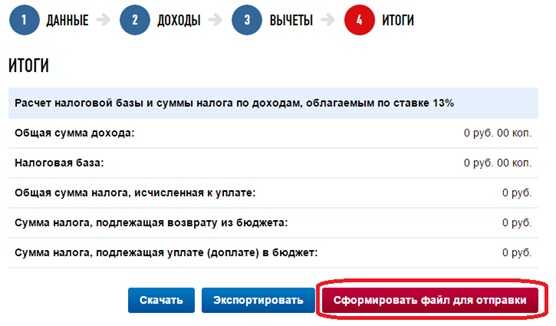
Далее появится форма с автоматически сформированным файлом декларации. При желании можно нажать на кнопку «Добавить документ» и приложить к декларации различные подтверждающие документы. Общий объем файлов не должен превышать 20 Мб.

После ввода пароля (и/или выбора носителя, где хранится сертификат) и нажатия на кнопку «Подписать и направить» декларация вместе со всеми документами будет отправлена в электронном виде.
При этом у налоговой инспекции остается право при необходимости запросить бумажные версии любых документов.
Тем не менее, появившаяся возможность значительно упрощает процесс подачи налоговой декларации для налогоплательщиков.
* * *
Ближайшие вебинары:
13 – 14 апреля – «Налоги для частного инвестора» - вебинар о том, в каких именно ситуациях российский инвестор сталкивается с вопросами налогообложения и как можно оптимизировать налоги при инвестировании в России и через зарубежных финансовых посредников
fintraining.livejournal.com
Налоговая декларация через личный кабинет
Новинка! Бесплатная консультация юриста по вопросам налогообложения и другим сферам.Сегодня федеральная налоговая служба РФ предоставляет всем гражданам удобную возможность подать налоговую декларацию через личный кабинет. Сделать это можно с помощью ресурса nalog.ru.
Процесс существенно экономит и время, и деньги рядовых россиян – ведь отныне подготавливать и отправлять важнейшие документы можно онлайн, прямо из дома и в любое время суток.
Процесс отправки налоговой декларации физлицами
Чтобы подать декларацию непосредственно через сайт государственной налоговой службы, пользователю нужно:
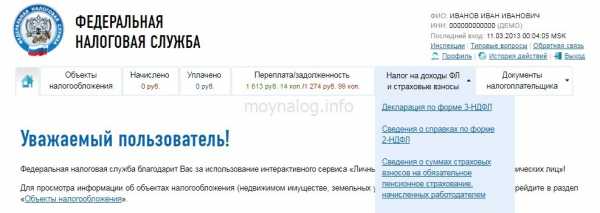
В дальнейшем понадобится наличие электронной подписи и присутствие сертификата ключа ее проверки. Если подача документов осуществляется впервые, физическое лицо должно пройти этап формирования этого сертификата.
Для этого нужно:
- в окне заполнения и представления налоговой декларации 3-НДФЛ кликнуть по расположенной справа строке Получение сертификата ключа проверки электронной подписи;
- на следующей странице выбрать вкладку Ключ электронной подписи хранится в защищенной системе ФНС;
- нажать Сформировать запрос на сертификат.
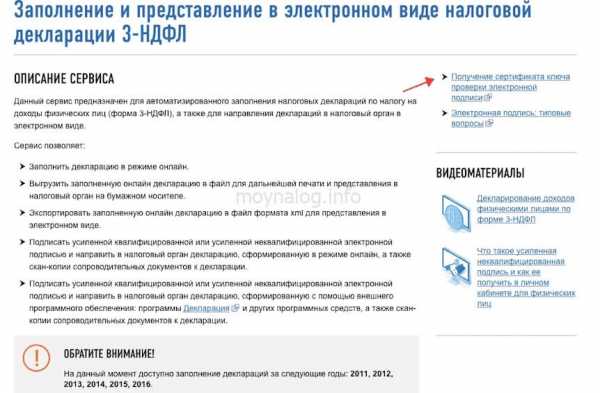
Система запросит введение пароля. Секретный шифр пользователь задает сам. Так как он понадобится для дальнейшей работы с налоговой отчетностью, его обязательно нужно запомнить либо где-нибудь записать. После ввода пароля необходимо подтвердить данные и дождаться получения самого сертификата.
Имея сертификат ключа, отправить документ через личный кабинет налогоплательщика не составит труда. Если у пользователя уже есть подготовленная декларация, ее можно сдать, нажав строку Направить сформированную декларацию. После нажатия откроется следующее диалоговое окно, где потребуется выбрать год, прикрепить файл с самим документом, подтвердить кнопками ОК и Сформировать файл для отправки.

После этого следует прикрепить фотографии либо сканы всех документов, подтверждающих сведения в составленной декларации. Сделать это нужно с помощью кнопки Добавить документ. Система предупреждает об ограничении – общий объем загруженных файлов должен быть менее 20 Мегабайт. После загрузки файл необходимо подписать, указав в нижней части окна заданный ранее пароль ключа и нажав кнопку Подписать и отправить.
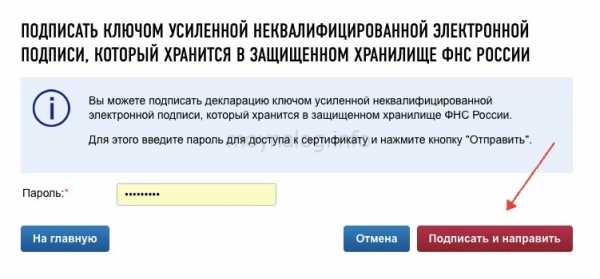
Дождавшись сообщения о том, что отправка была успешно осуществлена, пользователю остается отслеживать процесс камеральной проверки поданных документов. Сделать это можно в том же меню в строке Декларация по форме 3-НДФЛ. Проверка должна быть совершена в течение последующих трех месяцев. Об этом будет свидетельствовать появившийся в ходе проверки статус – Завершена. Вместе с этим в разделе Переплата/задолженность в главном меню личного кабинета может появиться сумма переплаты. Для ее перечисления на счет гражданина, пользователю необходимо отправить заявление на возврат.

После нажатия на указанную кнопку в открывшемся окне нужно указать банковские реквизиты для перечисления, сохранить изменения и подписать электронной подписью. В течение одного месяца возвращенная сумма поступит на банковский счет гражданина.
Как составить декларацию по налогам – подача документов ИП
И физические лица, и индивидуальные предприниматели могут написать налоговую декларацию несколькими способами. Во-первых, можно заполнить шаблон, предлагаемый электронным ресурсом nalog.ru, кликнув Заполнить новую декларацию. Во-вторых, для создания подобных отчетов используют специальную программу, скачать которую можно по ссылке.
Для отправки отчетности индивидуальному предпринимателю следует аналогично зайти в свой кабинет, выбрать раздел с отчетами и заполнить предложенный шаблон либо прикрепить готовый документ. Отправив его, дождаться окончания камеральной проверки, распечатать декларацию в бумажном виде, подписать и поставить печать. До окончания срока подачи подписанный документ с печатью нужно представить в отделение ФНС.
Отправить налоговую отчетность возможно и через сайт Госуслуги. Для этого нужно перейти к разделу каталога Налоги и финансы и выбрать вкладку Прием налоговых деклараций. После клика откроется раздел налоговой службы с подробным указанием последующих действий. Все этапы заполнения документации будут аналогичными перечисленным.
moynalog.info
Как сдать декларацию в электронном виде в 2018 году
Автор КакПросто!
При сдаче налоговой отчетности в инспекцию бухгалтеры организаций тратят большое количество времени, когда простаивают огромные очереди, представляя декларации на бумажном носителе. В настоящее время в Налоговом кодексе внесены изменения о сдаче деклараций. В налоговый орган определенные категории юридических лиц заполняют отчетность в электронном виде и представляют ее в налоговую службу.

Статьи по теме:
Вам понадобится
- Компьютер, интернет, программное обеспечение, личный и открытый ключ, сертификат, договор с налоговой инспекцией, документы предприятия, бухгалтерские данные.
Инструкция
Предприятия, среднесписочная численность которых превысила сто человек, обязаны сдавать декларации только в электронном виде. Для передачи налоговой отчетности по телекоммуникационным связям, то есть через интернет, организациям необходимо заключить договор с налоговой инспекцией по месту своего нахождения о признании электронных документов. Компании, переходящие на представление налоговой отчетности в электронном виде, регистрируются у специального оператора по телекоммуникационным связям, покупают личный и открытый ключ. Им выдается сертификат на право передачи электронной отчетности. В налоговую службу после заключения договора фирма передает открытый ключ, который налоговики зарегистрируют в течение месяца. Бухгалтер создает новую электронную почту, предназначенную только для налоговой отчетности. Программист в свою очередь устанавливает программное обеспечение по заполнению деклараций, вносит данные личного и открытого ключа, которые будут служить доступом к программе по налоговым отчетам. Личный ключ компания не должна никому передавать, так как он является защитой от несанкционированных действий недоброжелателей. Бухгалтер предприятия вносит все необходимые сведения в декларацию, рассчитывает бухгалтерские данные, сохраняет декларацию. На электронный адрес налоговой инспекции высылается заполненная декларация. Вместе с декларацией прикрепляется файл с необходимыми документами. Налоговая инспекция проверяет электронные отчеты в рамках рабочего времени, ответ поступает на почту налогоплательщика в виде двух квитанций. Первая квитанция свидетельствует о передачи документов компании, а вторая содержит дату принятия и номер декларации по данным налоговиков.Предложение от нашего партнера
Полезный совет
Фирме рекомендуется выбрать провайдера, у которого стабильная скорость интернета. От этого зависит, насколько быстро и качественно отправится отчетность в налоговый орган.
Совет полезен?
Распечатать
Как сдать декларацию в электронном виде в 2018 году
Похожие советы
www.kakprosto.ru











